Tutor de marcos
En este tutor vamos a ver las posibilidades que nos ofrece el objeto marco; objeto que nos permite definir cómo será el interfaz del usuario cuando ejecuta el proyecto de aplicación con Velneo vClient. Nos permite definir cuál es el formulario de fondo de nuestra aplicación, el menú principal del marco y los docks que compondrán la interfaz, que podrán contener toolbars u otros formularios.
Este ejemplo lo desarrollaremos sobre le propio marco de vTutor.
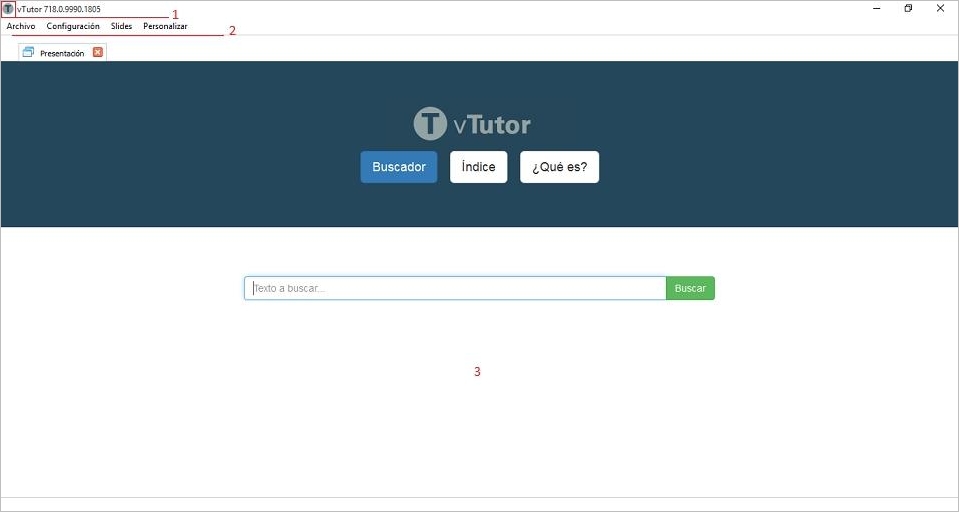
En este caso, los objetos visuales del tutor están en la carpeta marco del proyecto de aplicación de vTutor.
Este marco contiene:
Un icono.
Un menú en la parte superior del mismo que contiene una serie de comandos.
Un formulario de fondo que contiene un control para escribir un dato y un botón para buscar (permite buscar tutores por trozos de palabras).
Una serie de docks que están ocultos al ejecutar la aplicación pero que se harán visibles al ejecutar ciertos tutores.
El formulario asociado al marco ha de ser un formulario sin origen, es decir, un formulario que no esté asociado a ninguna tabla. Ver la ayuda sobre el tutor de formularios para ampliar información de cómo crear un formulario o el capítulo de la ayuda dedicado a los formulario.
Si editamos las propiedades del marco de vTutor veremos que éste no tiene asociado ningún formulario. En este caso, lo que se hace es, desde un manejador de evento disparar una acción que llama al formulario llamado SLI_PRE, que es el formulario que inicia la presentación. Se ha programado así porque se trata de un formulario con origen.
Lo habitual es que en nuestras aplicaciones usemos un formulario son origen y lo establezcamos en la propiedad formulario principal del marco.
El icono ha de ser un objeto de tipo dibujo, que puede estar tanto en el proyecto actual como en cualquier proyecto heredado. En este caso hemos usando uno llamado TUT_16.
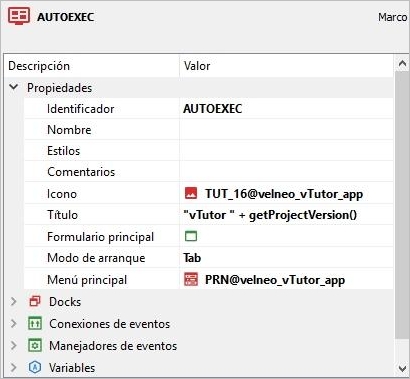
Creación del menú principal
Tal y como habíamos comentado al comienzo de este tutor, el marco de aplicación que vamos a crear incluirá un menú con una serie de comandos.
Un menú es el objeto de proyecto de aplicación que permite agrupar acciones y otros menús y presentarlos como un menú desplegable. El menú puede ser usado en el marco de la aplicación, en otros menús o en botones de formulario.
Para crear un objeto de este tipo hacer doble clic sobre el icono ![]() de la galería de objetos (Tecla Insert) y estableceremos las propiedades siguientes:
de la galería de objetos (Tecla Insert) y estableceremos las propiedades siguientes:
Identificador: PRN. Nombre: Principal. Estilo: texto.
Una vez establecidas las propiedades, estableceremos el contenido del menú, es decir, los lanzadores de acción. Un lanzador des acción será una opción en el menú. En un menú podemos incluir otros menús (tanto personalizados como menús en stock incluidos en vDevelop) y acciones, que son objetos que debemos programar y que permiten ejecutar una tarea concreta. En este caso hemos incluido los siguientes lanzadores de acción:
ARC: que es otro menú que incluye una serie de acciones que hemos programado en vTutor.
MNU_CFG: que es otro menú que incluye una serie de acciones que hemos programado en vTutor.
MNU_CFG: que es otro menú que incluye una serie de acciones que hemos programado en vTutor (para las presentaciones).
Personalizar: que es un menú en stock de Velneo vDevelop. Un menú en stock es un menú que ya viene incluido dentro de la plataforma y que podremos usar en otros menús.

En la parte superior del mismo se muestra una previsualización del menú y en la parte inferior se muestran dos paneles. En el izquierdo se muestra la lista de menús y de acciones disponibles y en el derecho la lista de menús y acciones que se incluirán en el menú.
Para añadir una acción al menú hacer doble clic sobre ella en el panel de acciones disponibles o seleccionarla y pulsar el botón  . Esta será añadida al final de la lista de acciones del panel de acciones seleccionadas y el botón será añadido a la previsualización del menú.
. Esta será añadida al final de la lista de acciones del panel de acciones seleccionadas y el botón será añadido a la previsualización del menú.
En un menú, además de otros menús, también podemos usar acciones. Vamos a ver cómo crear una acción e incluirla en un menú.
Si nos fijamos, el menú ARC de vTutor, contiene una opción llamada Salir. Esta opción no es más que una acción que cierra la aplicación.
Para crear una acción, pulsaremos el botón ![]() del almacén de objetos. Para esta opción salir, se han establecido las propiedades siguientes:
del almacén de objetos. Para esta opción salir, se han establecido las propiedades siguientes:
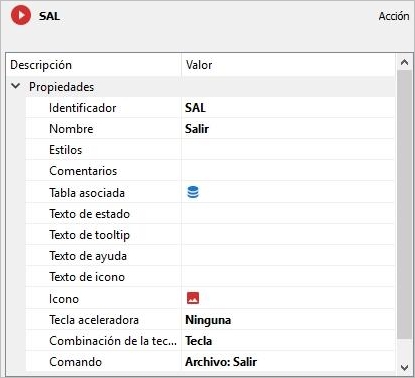
Para ampliar información sobre las acciones, te recomiendo revisar el capítulo de la ayuda dedicado a las acciones.
Creación de un dock
Un dock es un subobjeto del marco principal del proyecto. En un dock podemos incluir formularios, toolbars y cestas. En el caso de un formulario, este deberá ser sin origen.
Para añadir un dock a un marco, pulsaremos sobre el botón ![]() del panel de subobjetos y seleccionaremos la opción Dock.
del panel de subobjetos y seleccionaremos la opción Dock.
El dock creado será mostrado en el panel de subobjetos:
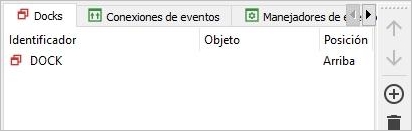
Para editar sus propiedades hacer doble clic sobre el mismo. Estableceremos las propiedades siguientes:
Identificador: DOCK_MEN_APP. Objeto: seleccionaremos el objeto a mostrar como dock. Posición: izquierda. Tipo ventana: dock.
Como decía anteriormente, el marco principal de vTutor tiene generados varios docks, pero que serán activados solamente al ejecutar determinados tutores. Esto se consigue mediante los comandos de instrucción de proceso interfaz: ocultar el dock e interfaz: mostrar el dock.
¿Te fue útil?